在win10系统中,一般鼠标指针默认是白色的,然而有些追求个性化的小伙伴们就觉得这样看着有点单调不好看,所以就想要对其进行更改,那么鼠标指针怎么换图案呢?操作方法也不会
在win10系统中,一般鼠标指针默认是白色的,然而有些追求个性化的小伙伴们就觉得这样看着有点单调不好看,所以就想要对其进行更改,那么鼠标指针怎么换图案呢?操作方法也不会麻烦,感兴趣的朋友们可以跟着小编一起来学习win10更改鼠标指针图案的详细内容吧。
1、首先按下快捷键win+r打开运行,输入control。
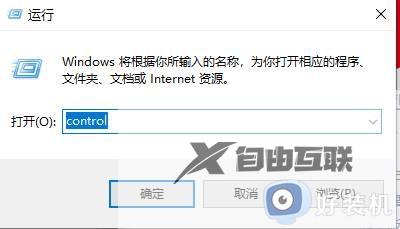
2、然后点击左上角的类型,选择大图标。
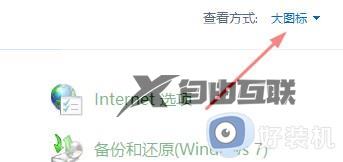
3、在下面找到并点击鼠标。
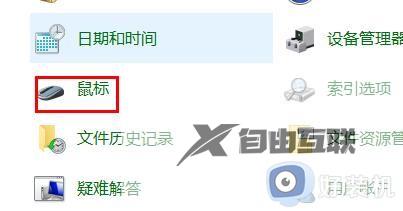
4、最后点击指针选项,点击下面的下拉即可自己设置。
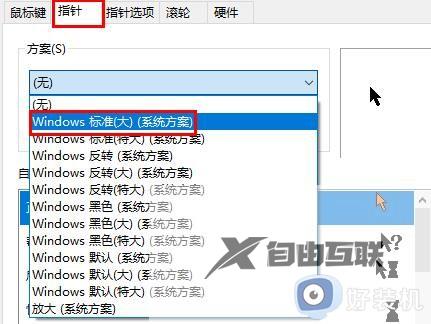
上述给大家介绍的就是win10怎么更改鼠标指针图案的详细内容,大家可以参考上述方法步骤来进行更改,希望帮助到大家。
